Comment importer mot ou pages des documents dans votre iBooks Author e-book
Si vous souhaitez utiliser Word ou Pages fichiers dans votre e-book, iBooks Author peut ouvrir les fichiers Microsoft Word (à la fois le .doc
Sommaire
- Choisissez insertion-chapitre pages ou word document.
- Sélectionnez un document et puis cliquez sur le bouton insérer.
- Cliquez sur la mise en page que vous souhaitez appliquer.
- (facultatif) sélectionnez le document des styles de paragraphe preserve sur option importer.
- Cliquez sur le bouton choisir pour importer le document.
Pour copier et coller, vous pouvez copier du texte d'une application qui vous permet de sélectionner et de copier ou couper du texte, même si le formatage du texte est préservée que si vous copiez à partir de Word ou Pages.
Pour importer un document Word ou Pages, procédez comme suit:
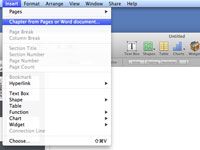
 Agrandir
AgrandirChoisissez Insertion-Chapitre Pages ou Word Document.
Une feuille de paramètres apparaît, où vous pouvez choisir le document.
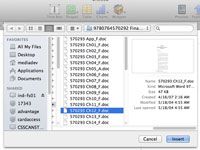
 Agrandir
AgrandirSélectionnez un document et puis cliquez sur le bouton Insérer.
Une seconde feuille de paramètres apparaît, affichant les vignettes des mises en page disponibles.
Cliquez sur la mise en page que vous souhaitez appliquer.
Vous pouvez accéder à d'autres mises à apparaître d'abord dans les paramètres feuillet- défiler juste à travers la liste de les voir.
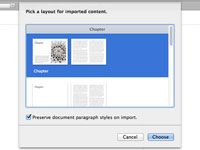
 Agrandir
Agrandir(Facultatif) Sélectionnez le document des styles de paragraphe Preserve sur option Importer.
Si elle est sélectionnée, cette option charge les styles de paragraphe et de caractère définies dans le document Word ou Pages importé.
Cliquez sur le bouton Choisir pour importer le document.
Importation d'un tel fichier crée un nouveau chapitre à la fin de votre e-book, basé sur le modèle que vous choisissez lors de l'importation. Tout le texte circule dans l'espace de mainbar défini dans la mise en page de chapitre.
Tous les graphiques et tableaux intégrés dans les fichiers Word et Pages importées sont importés comme objets en ligne, et des zones de texte sont importés comme des objets ancrés. Paramètres du document tels que les colonnes, les en-têtes et pieds de page sont ignorés, tout comme les commentaires et les références croisées. Footnote numéros sont conservés mais pas leurs notes réelles. (iBooks Author ne supporte pas les notes, une omission très étrange pour un outil de création visant à éditeurs de manuels scolaires.) Les liens hypertexte sont également conservées, mais des liens vers des signets internes susceptibles ne fonctionnera pas correctement.
Qu'est-ce que vous ne pouvez pas le faire, que d'autres programmes de mise en faire, est importer un fichier dans un iBooks Author chapitre, section, page, ou la boîte de texte existant. Pour ce faire, vous devez coller le texte à la place à partir de Word, Pages, ou un autre programme d'édition de texte.





